WPS文字中自定義直線的起始點和終止點的方法?在平時工作中,無論是使用WPS文檔還是Word文檔,在文檔中插入的直線都是很普通的。那么,給線條設置一個起始點和終止點,這樣就不會覺得太單一。具體怎么設置呢?一起來了解下吧!
1、在計算機桌面的Wps文字圖標上雙擊鼠標左鍵,將其打開運行。如圖所示;
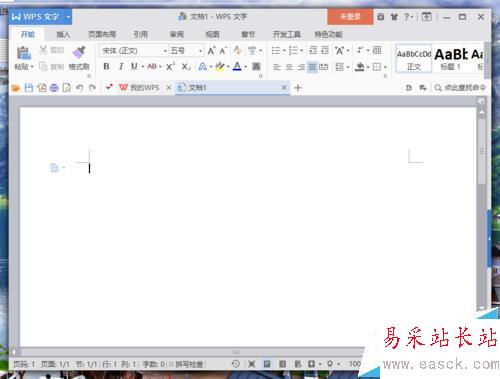
2、在wps文字編輯區域,打開“插入”菜單選項卡,并點擊“形狀”選項按鈕。如圖所示;
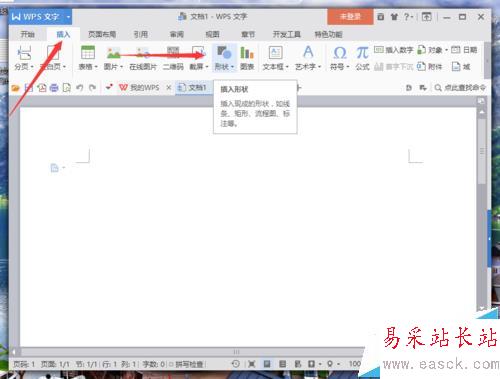
3、在彈出的形狀選項框中,選擇線條下“直線”選項。如圖所示;
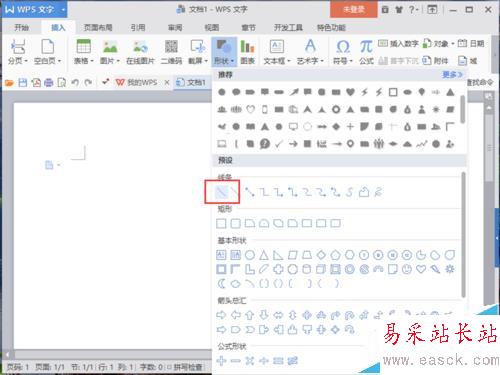
4、選擇直線后,在Wps文檔編輯區域畫出一條直線。如圖所示;

5、直線畫好以后,將其選中并點擊鼠標右鍵,在彈出的選項框中點擊“設置對象格式”選項。如圖所示;
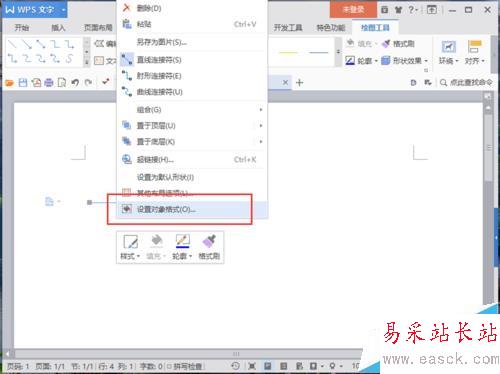
6、點擊“設置對象格式”選項后,在編輯區域右側會彈出屬性對話框。如圖所示;
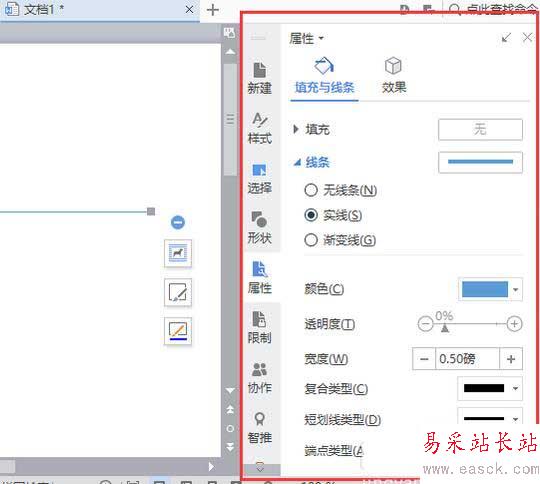
7、在屬性對話框中,將前端箭頭設置一個樣式。如圖所示;
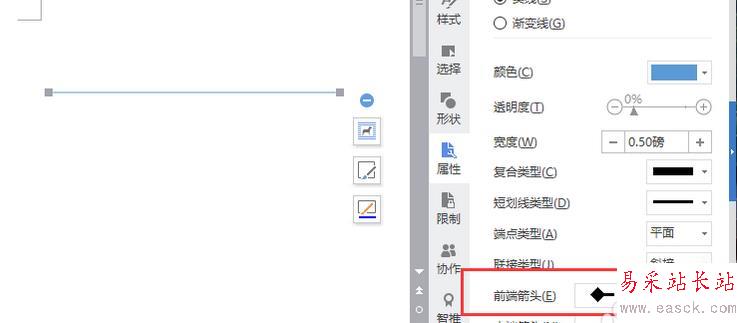
8、前端箭頭設置好以后,再將末端箭頭設置一個樣式。如圖所示;
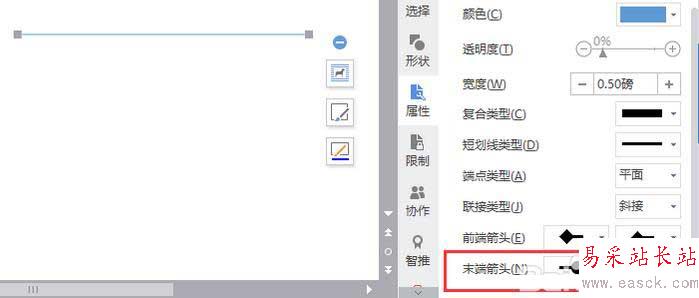
9、箭頭設置好以后,在編輯區域可看到更改樣式后的效果。如圖所示;
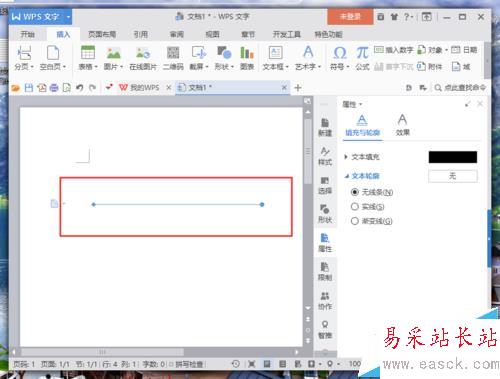
相關推薦:
WPS表格中的數據怎么做成折線圖?
wps表格怎么添加豎線? wps表格豎線的繪制方法
wps中怎么利用施工圖紙中的樁號計算曲線和直線線型長?
新聞熱點
疑難解答